Kuidas uuendada Apple'i arendaja sertifikaate
Üks aspektidest iPadi rakenduste arendamine mille puhul arendaja võib lasta end välja tõmmata, valmistub rakenduste kompileerimiseks ja nende iPadi testimiseks ülekandmiseks korralikult koodi allkirjastama. Nagu ühest tegemisest ei piisa, tuleb lõpuks aeg arendaja sertifikaati uuendada.
Kui asjad lakkavad töötamast
Apple ei hoiata teid, kui teie sertifikaat aegub, nii et esimene asi, mis teid tabab, on tõrge, mis teavitab teid iPad sellele pole paigaldatud õiget profiili. See võib teid segamini ajada, sest profiil ise ei pruugi olla aegunud, kuid kui sertifikaat, millega see on seotud, on aegunud, lakkab profiil töötamast.
Arvestades, et arendaja sertifikaat aegus, on pool võitu. Teine pool on korralikult seadistamas ja teie profiilide külge kinnitatud.
Arendaja sertifikaadi uuendamine iPhone'i ja iPadi arendamiseks
Siin on sammud, mida peate tegema, et kõik uuesti korralikult töötaks.
-
Ava Juurdepääs võtmehoidjale rakendus teie Macis. See asub aastal Rakendused > Kommunaalteenused.
Kustutage aegunud sertifikaadid, nagu on tähistatud punase ringiga, mille sees on X. Nende nimed on "iPhone'i arendaja: [nimi]" ja "iPhone'i levitamine: [nimi]" või sarnased.
-
Aastal Juurdepääs võtmehoidjale menüü, valige Sertifikaadi assistent > Taotlege sertifikaati sertifitseerimisasutuselt.
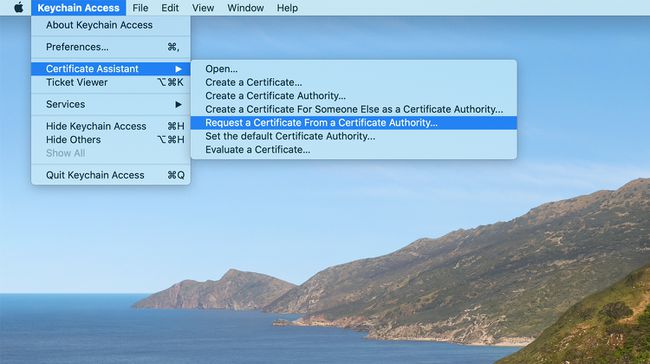
-
Sisestage kehtiv e-posti aadress ja oma nimi ning valige Salvestatud kettale valikute hulgast. Klõpsake Jätka ja salvestage Sertifikaadi allkirjastamise taotlus (CSR) faili oma Maci.
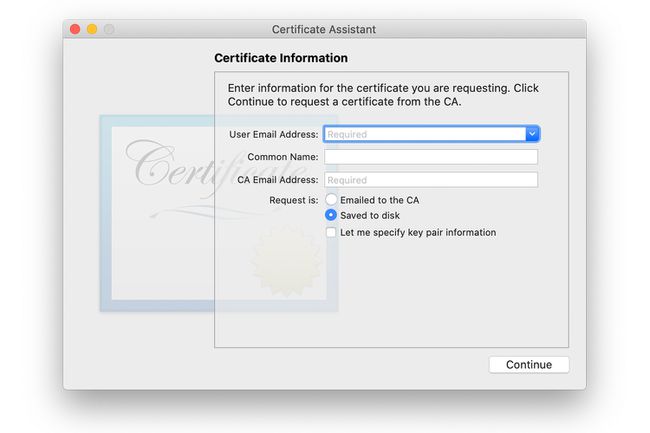
-
Mine lehele iOS-i pakkumisportaali sertifikaatide jaotis CSR-faili üleslaadimiseks ja kehtiva sertifikaadi saamiseks. Pärast selle üleslaadimist oodake mõni minut ja värskendage ekraani, kuni see välja antakse. Oodake praegu sertifikaadi allalaadimist.
Ettevalmistuskuvadele juurdepääsuks peate sisse logima oma Apple ID ja parooliga ning olema Apple'i arendaja.
Vali Levitamine vahekaarti Sertifikaadid jaotist ja läbige sama protsess, et veenduda, et teil on ka rakenduste levitamiseks sertifikaat. Jällegi, oodake praegu sertifikaadi allalaadimist.
Mine lehele Provisjoni jaotis iOS-i pakkumisportaalist.
Vali Muuda ja Muutma profiili jaoks, mida soovite kasutada oma rakenduste koodiallkirjastamiseks.
Aastal Muutma ekraanil veenduge, et teie uue sertifikaadi kõrval oleks linnuke ja esitage muudatused.
Klõpsake nuppu Levitamine vahekaarti ja läbige sama protsess oma levitamisprofiiliga. Oodake nende profiilide allalaadimist.
Käivitage iPhone'i konfiguratsiooniutiliit.
-
Mine lehele Provisjoniprofiilid ekraani iPhone'i konfiguratsiooniutiliidis ja eemaldage oma praegune ettevalmistusprofiil ja levitamisprofiil, isegi kui need pole veel aegunud. Soovite need asendada uuele sertifikaadile lisatud uute profiilidega.
Nüüd, kui olete oma Maci koodi allkirjastamise sertifikaadi ja profiilid kustutanud, võite alustada uute versioonide allalaadimist.
Mine tagasi Provisjoni jaotis ja laadige alla nii oma varustamisprofiil kui ka levitamisprofiil. Kui need on alla laaditud, topeltklõpsake failidel, et need konfiguratsiooniutiliidi installida.
Mine tagasi Sertifikaadid jaotist ja laadige alla uued sertifikaadid arendamiseks ja levitamiseks. Jällegi topeltklõpsake faile, et installida need võtmehoidja juurdepääsusse.
Peaksite olema valmis uuesti oma iPadi testrakendusi installima ja Apple App Store'i saatma. Nende sammude põhiosa on vanade failide puhastamine, et veenduda Xcode või teie kolmanda osapoole arendusplatvorm ei aja vanu faile uute failidega segi. See väldib protsessiga seotud probleemide tõrkeotsingul suurt peavalu.
